
- Автоматизация
- Антропология
- Археология
- Архитектура
- Биология
- Ботаника
- Бухгалтерия
- Военная наука
- Генетика
- География
- Геология
- Демография
- Деревообработка
- Журналистика
- Зоология
- Изобретательство
- Информатика
- Искусство
- История
- Кинематография
- Компьютеризация
- Косметика
- Кулинария
- Культура
- Лексикология
- Лингвистика
- Литература
- Логика
- Маркетинг
- Математика
- Материаловедение
- Медицина
- Менеджмент
- Металлургия
- Метрология
- Механика
- Музыка
- Науковедение
- Образование
- Охрана Труда
- Педагогика
- Полиграфия
- Политология
- Право
- Предпринимательство
- Приборостроение
- Программирование
- Производство
- Промышленность
- Психология
- Радиосвязь
- Религия
- Риторика
- Социология
- Спорт
- Стандартизация
- Статистика
- Строительство
- Технологии
- Торговля
- Транспорт
- Фармакология
- Физика
- Физиология
- Философия
- Финансы
- Химия
- Хозяйство
- Черчение
- Экология
- Экономика
- Электроника
- Электротехника
- Энергетика
-Размещение изображений элементов и приборов на рабочем поле.
-Размещение изображений элементов и приборов на рабочем поле.
-Проведение различных действий с компонентами
Чтобы разместить на рабочем поле нужные для работы компоненты, необходимо развернуть соответствующую панель, щелкнув по ее кнопке левой клавишей мыши, после чего зацепить курсором нужный компонент и переместить его на рабочее поле. При этом он может быть активным (красного цвета).
Упражнения.
3. 1. Разместите на поле элементы и приборы, показанные на рис 8.
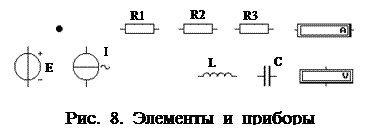 |
При формировании электрической схемы возникает необходимость в проведении различных действий над элементами и приборами, например, перемещение их по полю, поворот изображения на 90°, изменение обозначения или параметра и т. д.
Для этого нужно перевести изображение в активную форму щелчком мыши по значку элемента. Изображение станет красным. В таком состоянии можно проводить различные действия с элементом.
Перемещение производится нажатием левой клавиши мыши на изображении компонента и перемещении значка по полю при нажатой клавише
Поворот элемента на 90" производится щелчком мыши по кнопке Rotate, находящейся на панели инструментов (см. рис. 2).
Удаление элемента производится стандартным способом - нажатием кнопки " ножницы" на панели инструментов (рис. 2).
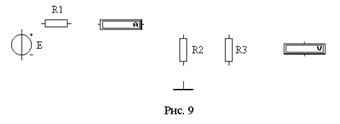 3. 2. Удалите изображения источника переменной ЭДС, емкости и индуктивности, разверните два сопротивления на 90о и разместите элементы так, как показано на рис. 9, для создания будущей схемы.
3. 2. Удалите изображения источника переменной ЭДС, емкости и индуктивности, разверните два сопротивления на 90о и разместите элементы так, как показано на рис. 9, для создания будущей схемы.
- Установка параметров элемента и технических характеристик измерительного прибора
Установка нужного параметра элемента или технических характеристик прибора производится в диалоговом окне, которое открывается двойным щелчком по значку компонента. В раскрывшемся окне устанавливают требуемые параметры (сопротивление резистора, емкость конденсатора, ЭДС источника, режимы работы прибора и т. д. ). Выбор параметра элемента нужно подтвердить нажатием кнопки OK, находящейся обычно внизу в диалоговом окне.
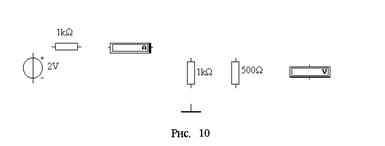 |
3. 3. Задайте численные значения сопротивлений элементов и ЭДС источника напряжения:
R1 = 1 kΩ (кОм), R2 = 1 kΩ (кОм), R3 = 500 Ω (Ом), E = 2V (В). Результат выполнения этого упражнения показан на рис 10.
Вольтметр и амперметр, размещенные на рабочем поле, характеризуются двумя параметрами: Моdе - режим работы – DC или AC (вид напряжения и тока)и Resistance R - входным сопротивлением. В режиме DС они позволяют измерять постоянные напряжение и ток. В режиме АС - действующие значения гармонических напряжения или тока.
Отрицательная клемма для подключения этих приборов обозначена широкой черной полосой и может быть размещена на любой грани изображения прибора (см. рис. 11. ) при вращении изображения прибора (вращение может быть выполнено также нажатием комбинации клавиш Ctrl+R).
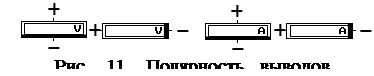 |
Входное сопротивление вольтметра RV обычно выбирают значительно больше сопротивления, к которому подключают вольтметр. Например, если точность измерения достаточна в 1%, то в 100 раз больше.
Входное сопротивление амперметра RI обычно выбирают значительно меньше сопротивления ветви, в которую включают амперметр, например, в 100 раз с точностью измерения в 1%.
Для установки параметров приборов надо открыть окно установки параметров прибора - щелкнуть дважды на его изображении. В открывшемся окне установить нужные параметры и нажать ОК.
3. 4. Установите параметры вольтметра и амперметра: режим DC, входные сопротивления RV = 10 МОм, RI = 1 нОм.
Сформулируйте и запишите правила установки параметров элементов схемы и технических характеристик индикаторных приборов.
- Соединение элементов между собой проводниками
Соединение компонентов между собой проводниками (соединительными линиями) производится в соответствии с заданным эскизом схемы. Курсор мыши подвести к выводу компонента и, после появления круглой площадки черного цвета (" узла" ), нажать левую кнопку мыши. Курсор мыши переместить к выводу другого компонента, не отпуская клавиши. При этом появится линия (проводник). Если соединение произошло, то на этом выводе также появится " узел". Отпустить клавишу мыши, площадка исчезнет.
При соединении компонентов между собой соединительная линия может приобрести ступенчатую форму и, кроме того, могут появиться лишние пересечения. Это можно исправить: подвести курсор к проводнику, нажать клавишу мыши и после появления двойной стрелки переместить его в нужном направлении. Можно исправлять форму проводников, перемещая узел, находящийся в активном состоянии, клавишами управления курсором. Эту операцию можно проводить многократно.
При коррекции изображения схемы можно перемещать не только проводники, но и компоненты. Коррекцию следует проводить до тех пор, пока не исчезнут лишние изломы и пересечения проводников. Если коррекция не удается, то можно удалить узел и сделать соединение снова.
Для удаления соединительной линии (проводника), нужно подвести курсор к выводу одного из элементов так, чтобы появилась круглая площадка. Захватить ее мышью и отвести в сторону от элемента. Отпустить клавишу и линия исчезнет.
3. 5. Соедините компоненты, расположенные на рабочем поле, проводниками и откорректируйте конфигурацию проводников, как показано на рис. 12.
Подведите курсор к верхнему выводу источника эдс и щелкните мышью. Не отпуская клавиши, переместите курсор к левому выводу резистора R1 и осуществите соединение. Соедините остальные элементы между собой Нанесите внешние клеммы - “узлы" источника сигнала и вольтметра. Измените (если это необходимо) конфигурацию проводников и расположение компонентов в соответствии с рис. 12.
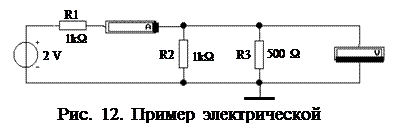
Запишите правила соединения элементов проводниками и правила изменения конфигурации проводников.
|
|
|
© helpiks.su При использовании или копировании материалов прямая ссылка на сайт обязательна.
|